ID อีเมลคือสิ่งที่ปลดล็อกได้เกือบทุกเว็บบริการที่คุ้มค่าโดยใช้ การลงชื่อเข้าใช้ Facebook, Google และ Twitter เป็นตัวเลือกที่เพิ่มขึ้นอย่างช้า ๆ แต่อีเมลยังคงมีอิทธิพล การป้อนอีเมลบนเดสก์ท็อปของคุณไม่ใช่ปัญหาเนื่องจากคุณมักจะทำจากเบราว์เซอร์ซึ่งจดจำรหัสอีเมลได้ ไม่เป็นความจริงสำหรับ iPhone ไม่มีทางลัดในตัวสำหรับป้อนอีเมลของคุณอย่างรวดเร็วและง่ายดาย แต่นี่เป็นสองวิธีในการทำเช่นนั้น หนึ่งคือการใช้ตัวขยายข้อความในตัวที่ทุกคนสามารถใช้และอื่น ๆ คือการใช้บิด Cydia ที่เรียกว่า Tap TheAt ซึ่งสามารถใช้ได้เฉพาะในกรณีที่อุปกรณ์ของคุณถูกเจลเบรค
หากคุณไม่ได้จำคุกอุปกรณ์ของคุณคุณสามารถทำได้ใช้แฮ็คง่ายๆกับแป้นพิมพ์ลัด ไปที่แอพการตั้งค่าและภายใต้ทั่วไป> คีย์บอร์ดป้อนทางลัดใหม่ คุณสามารถป้อนอักขระสองตัวขึ้นไปในฟิลด์ทางลัดและป้อนที่อยู่อีเมลของคุณในฟิลด์วลี คุณสามารถใช้อักขระสองหรือสามตัวแรกของที่อยู่อีเมลของคุณหรือใช้สัญลักษณ์ @ ที่ป้อนสองครั้งเพื่อให้ง่ายต่อการจดจำ คุณสามารถใช้สิ่งนี้สำหรับข้อมูลประเภทใดก็ได้ที่คุณต้องป้อนซ้ำ ๆ เช่นหมายเลขโทรศัพท์หรือที่อยู่จริงหรืออาจเป็นลิงก์ไปยังบัญชี LinkedIn ของคุณ


หากคุณมีอุปกรณ์ที่ถูกเจลเบรคคุณก็จะไม่มีต้องเพิ่มทางลัด คุณสามารถติดตั้ง Tap TheAt ที่มีอยู่ในที่เก็บ BigBoss แทน มันจะป้อนที่อยู่อีเมลของคุณในช่องข้อความเมื่อคุณกดปุ่ม @ ค้างไว้แล้วปล่อย ในการกำหนดค่าอีเมลของคุณให้ไปที่แอพการตั้งค่าและแตะการตั้งค่าแตะที่ คุณไม่จำเป็นต้องป้อนทริกเกอร์หรือทางลัด คุณจะต้องป้อนที่อยู่อีเมลที่คุณต้องการกำหนดให้เท่านั้น


แน่นอนว่าคุณสามารถใช้แป้นพิมพ์ลัดได้กำหนดและใช้อีเมลหลายฉบับและปัญหาเดียวคือจดจำทางลัดสำหรับแต่ละอีเมล ไม่ควรเป็นปัญหาหากคุณทำตามหลักการเดียวกันสำหรับการตั้งค่าทางลัดเช่นใช้อักขระสองสามตัวแรกของที่อยู่ ด้วยการปรับแต่งมันเป็นการจัดการที่อยู่เดียวและไม่มีวิธีแก้ไขคีย์ที่เรียกใช้ บิดเป็นโอเพนซอร์ส แต่ทุกคนสามารถเล่นกับและอาจทำให้ดีขึ้นเพื่อให้สามารถรองรับมากกว่าหนึ่งที่อยู่อีเมล






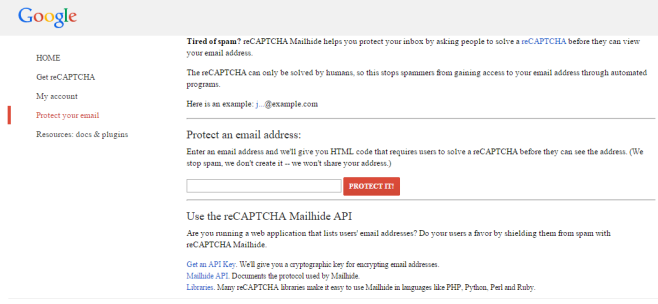






ความคิดเห็น